অপারেটিং সিস্টেমটি শুরু করার পরে, "স্টার্ট" বোতাম টিপে কাজ শুরু করার পরামর্শ দেওয়া হয়। এই বোতামটি এমন একটি মেনু নিয়ে আসে যা আপনাকে সিস্টেমে কোনও ক্রিয়া সম্পাদন করতে দেয়। এখানে আপনি সমস্ত ইনস্টল করা প্রোগ্রাম দেখতে পারেন, সিস্টেম সেটিংস পরিবর্তন করতে পারেন, সিস্টেম অ্যাপ্লিকেশনগুলি শুরু করতে পারেন বা যে কোনও গেম খেলতে পারেন। অন্য কথায়, স্টার্ট মেনু হ'ল এক ধরণের বুকমার্কযুক্ত মেনু যা আপনি খোলেন। সিস্টেমের প্রতিটি ব্যবহারকারী নিজের জন্য এই মেনুটি সামঞ্জস্য করে।
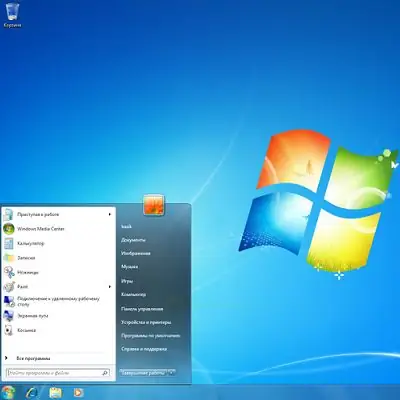
প্রয়োজনীয়
স্টার্ট মেনুটির সেটিংস সম্পাদনা করা হচ্ছে।
নির্দেশনা
ধাপ 1
মেনুটি পরিবর্তন করতে, "শুরু" বোতামে ডান ক্লিক করুন। প্রসঙ্গ মেনুতে খোলে, "সম্পত্তি" আইটেমটি নির্বাচন করুন। নতুন উইন্ডোতে, আপনি স্টার্ট মেনুতে সমস্ত আইটেমের প্রদর্শন সম্পাদনা করতে পারেন। মেনু সম্পাদকটিতে, আপনি একটি আইটেম সক্রিয় করতে এবং অন্যটিকে নিষ্ক্রিয় করতে পারেন। উদাহরণস্বরূপ, আপনি যদি প্রোগ্রামটি ঘন ঘন ব্যবহার করেন তবে প্রোগ্রামটিকে স্টার্ট মেনুতে মূল অংশে পিন করা অর্থপূর্ণ। ব্যবহৃত প্রোগ্রামগুলির মূল তালিকায় একটি অ্যাপ্লিকেশন যুক্ত করতে, আপনাকে অবশ্যই প্রোগ্রামস মেনুতে ক্লিক করতে হবে, প্রোগ্রামটির সাথে ডিরেক্টরিটি সন্ধান করতে হবে, শর্টকাটে ডান ক্লিক করুন, তারপরে পিনটি স্টার্ট মেনুতে ক্লিক করুন।
ধাপ ২
একটি পিনযুক্ত অ্যাপ্লিকেশনটিকে অ্যাপ্লিকেশন তালিকায় স্থানান্তরিত বা মুছা যায়। কোনও অ্যাপ্লিকেশন অপসারণ করতে, শর্টকাটে ডান ক্লিক করুন এবং "তালিকা থেকে সরান" কমান্ডটি নির্বাচন করুন।
ধাপ 3
সাম্প্রতিক নথির তালিকাটি সাফ করার জন্য ডান-ক্লিক করুন, সাম্প্রতিক আইটেমের তালিকা সাফ করুন নির্বাচন করুন। সাম্প্রতিক আইটেমগুলির তালিকা সাফ করার অর্থ এই নয় যে এই আইটেমগুলি হার্ড ড্রাইভ থেকে সম্পূর্ণ সরিয়ে দেওয়া হয়েছে।
পদক্ষেপ 4
স্টার্ট মেনু থেকে কন্ট্রোল প্যানেল, কম্পিউটার, ডকুমেন্টস, ইত্যাদি অপসারণ করতে স্টার্ট আইকনে ডান ক্লিক করুন, বৈশিষ্ট্য নির্বাচন করুন, তারপরে স্টার্ট মেনু ট্যাবে যান "সেটিংস" ক্লিক করুন। উইন্ডোটি খোলে, আইটেমগুলি নির্বাচন করুন যা প্রদর্শিত হবে যখন আপনি "স্টার্ট" বোতামটি ক্লিক করেন।
পদক্ষেপ 5
প্রয়োজনীয় প্যারামিটারগুলি পরিবর্তন করার পরে, ফলাফলগুলি সংরক্ষণ করতে "প্রয়োগ করুন" এবং "ঠিক আছে" বোতামে ক্লিক করুন।






